დეტალური გაკვეთილი იმის შესახებ, თუ როგორ უნდა ჩამოტვირთოთ Steam Mac-ზე რამდენიმე მარტივი ნაბიჯით. განაგრძეთ კითხვა დამატებითი დეტალებისთვის!
2003 წელს Valve-მ – ვაშინგტონში დაფუძნებულმა სათამაშო სტუდიამ გამოუშვა Steam, ციფრული სადისტრიბუციო პლატფორმა, რომელიც ეძღვნება მხოლოდ განახლებების შეთავაზებას საკუთარი შიდა თამაშების სათაურებისთვის. ციფრული ვიდეო თამაშების სავაჭრო მაღაზია, ერთ-ერთი საუკეთესო საზოგადოების პლატფორმა მოყვარული მოთამაშეებისთვის, საშუალებას აძლევს მოთამაშეებს ჩამოტვირთოთ, შეიძინონ ან წაშალონ თავიანთი თამაშები.
Steam აძლევს მოთამაშეებს მრავალი დემოს, უფასო და ფასიანი თამაშების კატალოგს. ყველა თამაშს აქვს ცალკე მიმოხილვის გვერდი სურათებით, აღწერილობებით, სისტემის თავსებადობასთან დაკავშირებული ტექნიკური ინფორმაციით და სხვა. უფრო მეტიც, ყველაზე მნიშვნელოვანი ფაქტორი Steam-ის უზარმაზარი პოპულარობის უკან არის - ის ხშირად გვთავაზობს უამრავ გაყიდვებს ძველ და ახალ თამაშის სათაურებზე. მომხმარებლებს საშუალებას აძლევს შეიძინონ საყვარელი სათაურები ფასდაკლებულ და ხელმისაწვდომ ფასად.
წინსვლის წინ, ამ სახელმძღვანელოში, ჩვენ აგიხსნით, თუ როგორ შეგიძლიათ ჩამოტვირთოთ Steam Mac-ზე, ყოველგვარი პრობლემების გარეშე.
აი, როგორ დააინსტალიროთ Steam Mac-ზე
Steam-ის ჩამოტვირთვა საკმაოდ მარტივია თქვენს Mac აპარატებზე. ქვემოთ მოცემულია მარტივი ნაბიჯები, რომლებიც უნდა გაითვალისწინოთ დავალების შესასრულებლად:
Ნაბიჯი 1: უპირველეს ყოვლისა, თქვენ უნდა გაუშვათ steampowered.com ვებსაიტი თქვენს Safari ბრაუზერში თქვენს MacBooks-ზე.
ნაბიჯი 2: შემდეგ, თქვენ ნახავთ Install Steam ვარიანტს ვებგვერდის ზედა მარჯვენა მხარეს. თქვენ უნდა დააჭიროთ ამ პარამეტრს.
ნაბიჯი 3: ამის შემდეგ გამოჩნდება ახალი გვერდი, სადაც უნდა დააჭიროთ დააინსტალირეთ Steam ჩამოტვირთვის პროცესის დასაწყებად.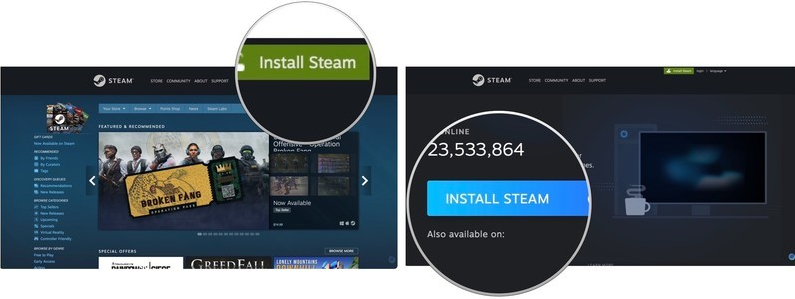
ნაბიჯი 4: შემდეგ დააწკაპუნეთ ჩამოტვირთვების ჩვენებაზე. ბრაუზერზე დაყრდნობით, ეს შეიძლება ავტომატურად გაიხსნას პროცესის დასრულებისას.
ნაბიჯი 5: ჩამოტვირთვის შემდეგ დააჭირეთ ორჯერ ორთქლი.dmg ინსტალერის გასაშვებად.
ნაბიჯი 6: გადაიტანეთ Steam პროგრამების საქაღალდეში.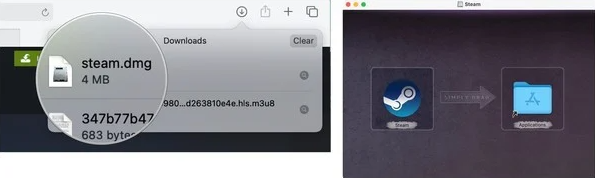
ნაბიჯი 7: ბოლოს დახურეთ ფანჯარა.
ნახეთ, რამდენად მარტივია Steam-ის ჩამოტვირთვა Mac-ისთვის.
ასევე წაიკითხეთ: როგორ დავაფიქსიროთ Steam ჩამოტვირთვის ნელი [მოგვარდა]
როგორ ჩამოტვირთოთ Steam თამაშები Mac-ზე
Steam-ის წარმატებული ინსტალაციის შემდეგ Mac-ზე, თქვენ ასევე უნდა ისწავლოთ როგორ იპოვოთ და დააინსტალიროთ თამაშები Steam-ის საშუალებით. Mac App Store-ის მსგავსად, Steam ასევე გთავაზობთ როგორც უფასო, ასევე ფასიან თამაშებს. ქვემოთ მოცემულია ნაბიჯები, რომლებიც უნდა შეასრულოთ ამისათვის:
Ნაბიჯი 1: აპლიკაციების საქაღალდეში იპოვეთ და აირჩიეთ Steam თქვენს Mac-ზე გასაშვებად.
ნაბიჯი 2: აირჩიეთ გახსნა, თუ ეს შესაძლებელია.
ნაბიჯი 3: იყავით მომთმენი და დაელოდეთ Steam-ის განახლებას.
ნაბიჯი 4: დააწკაპუნეთ შექმენით ახალი ანგარიში ან შედით არსებულ პროფილში, თუ გაქვთ.
ნაბიჯი 5: შეასრულეთ მნიშვნელოვანი ნაბიჯები თქვენს ეკრანზე.
ნაბიჯი 6: შემდეგი, დააჭირეთ მაღაზიას.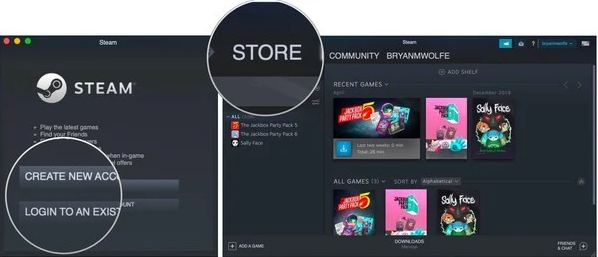
ნაბიჯი 7: გაიარეთ მაღაზიაში თამაში, რომლის ჩამოტვირთვაც გსურთ. მაგრამ, ჯერ უნდა დარწმუნდეთ, რომ ის თავსებადია თქვენს Mac-თან. თქვენ ასევე იხილავთ Apple-ის ლოგოს ნებისმიერ თამაშზე, რომლის თამაშიც შესაძლებელია MacBook-ზე.
ნაბიჯი 8: ამის შემდეგ, დააწკაპუნეთ თამაშის სათაურზე, რომლის თამაშიც გსურთ თქვენს Mac-ზე.
ნაბიჯი 9: აირჩიეთ Კალათაში დამატება გაგრძელება.
ნაბიჯი 10: დააწკაპუნეთ ვიყიდე ჩემთვის ვარიანტი.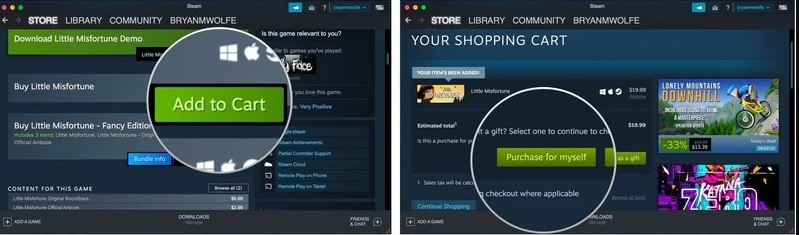
ნაბიჯი 11: შემდეგი, თქვენ უნდა აირჩიოთ თქვენთვის სასურველი გადახდის მეთოდი. შემდეგ, შეავსეთ საჭირო ინფორმაცია თქვენს გადახდასთან დაკავშირებით.
ნაბიჯი 12: დააწკაპუნეთ გაგრძელებაზე.
ნაბიჯი 13: მონიშნეთ ჩამრთველი, რათა ხელი მოაწეროთ შეთანხმებას წესებსა და პირობებზე.
ნაბიჯი 14: და ბოლოს, დააწკაპუნეთ ყიდვაზე თქვენი მოქმედებების დასადასტურებლად.
სწორედ აქედან დაიწყება თქვენი თამაში ჩამოტვირთვა. ჩამოტვირთვის დასრულების შემდეგ, შეგიძლიათ დაიწყოთ თქვენი საყვარელი თამაშის თამაში თქვენს Mac-ზე.
სასარგებლო რჩევა პირველი ან ახალი Mac მომხმარებლებისთვის არის Steam-ის Wishlist ფუნქციით სარგებლობა. ეს ეხმარება მომხმარებლებს დაამატონ თამაშები სურვილების სიაში ან სანახავ სიაში, აცნობონ მათ, როდესაც ისინი გაყიდვაშია. მომხმარებლებს შეუძლიათ იპოვონ ეს Wishlist ვარიანტი თამაშის გვერდზე, კალათაში დამატების ოფციასთან ახლოს.
როგორც უკვე აღვნიშნეთ, Steam ასევე გთავაზობთ უფასო თამაშებს. ასე რომ, თუ ამ შემთხვევაში გსურთ დაიწყოთ თქვენი სათამაშო მოგზაურობა Mac-ისთვის უფასო თამაშებით, მაშინ შეგიძლიათ ამის გაკეთება. თქვენ უბრალოდ უნდა გახსენით Steam, იპოვნეთ ჩანართი Store, შემდეგ თამაშები და ამის შემდეგ დააჭირეთ ღილაკს უფასო სათამაშო. აქ ნახავთ რამდენიმე თამაშის სათაურს, რომელთა თამაში უფასოდ შეგიძლიათ Mac-ზე. გარდა ამისა, თქვენ შეგიძლიათ მარტივად დააინსტალიროთ რომელიმე ეს თამაში მსგავსი ნაბიჯების შემდეგ, როგორც თამაშების შეძენისას.
დასამახსოვრებელი წერტილი: თუ აღმოაჩენთ, რომ კონკრეტული თამაშები უფრო ნელა მუშაობს, განსაკუთრებით მაშინ, როცა ონლაინ თამაშობთ, მაშინ გირჩევთ შეამოწმოთ თქვენი ინტერნეტ კავშირი. ამისათვის შეგიძლიათ გამოიყენოთ ნებისმიერი საუკეთესო WiFi ანალიზატორი, როგორიცაა WiFi Explorer, WiFi სკანერი ან სხვა. ასეთი ხელსაწყოები ეძღვნება უკაბელო ქსელების ვალიდაციას, არხების კონფლიქტების და გადახურვის არხების იდენტიფიცირებას, სიგნალის დაბალ ხარისხს და სხვა დაკავშირებულ საკითხებს.
ასევე წაიკითხეთ: შესწორებულია: MacBook მიკროფონი არ მუშაობს [სრული სახელმძღვანელო]
ჩამოტვირთეთ და დააინსტალირეთ Steam Mac-ზე: განმარტებულია
ეს ყველაფერი იყო იმის შესახებ, თუ როგორ უნდა ჩამოტვირთოთ Steam Mac-ზე. სტატიაში მოცემულია ყველაფერი, რაც უნდა იცოდეთ ვიდეო თამაშების ციფრული სადისტრიბუციო სერვისის - Steam-ის ჩამოტვირთვისა და ინსტალაციის მთელი პროცესის შესახებ. იმედია, მაქსიმალურად დაგეხმარეთ.
თუ რამე გამოგვრჩა, გთხოვთ შეგვატყობინოთ ქვემოთ მოცემულ კომენტარების განყოფილებაში. გარდა ამისა, თქვენ ასევე შეგიძლიათ მოგვმართოთ თქვენი შეკითხვები ან შემდგომი ეჭვები იმავე საკითხთან დაკავშირებით.
მართლაც სასარგებლო იყო ეს ყოვლისმომცველი ნაბიჯ-ნაბიჯ სახელმძღვანელო? თუ ასეა, მაშინ გაუზიარეთ ის თქვენს მეგობრებს, რომლებსაც აქვთ Mac-ები, დამატებით, გამოიწერეთ ჩვენი Newsletter დამატებითი ინფორმაციისთვის უახლესი ტექნოლოგიების ტენდენციების, გაჯეტებისა და პროგრამული უზრუნველყოფის შესახებ.
და ბოლოს, მოგვყევით ჩვენს სოციალურ მედია პლატფორმებზე: ფეისბუქი, Twitter, ინსტაგრამი, და Pinterest.